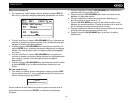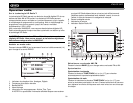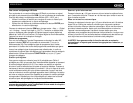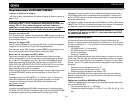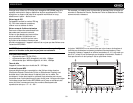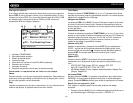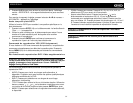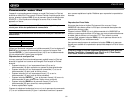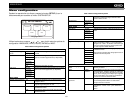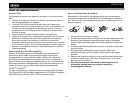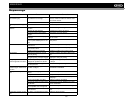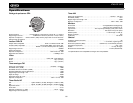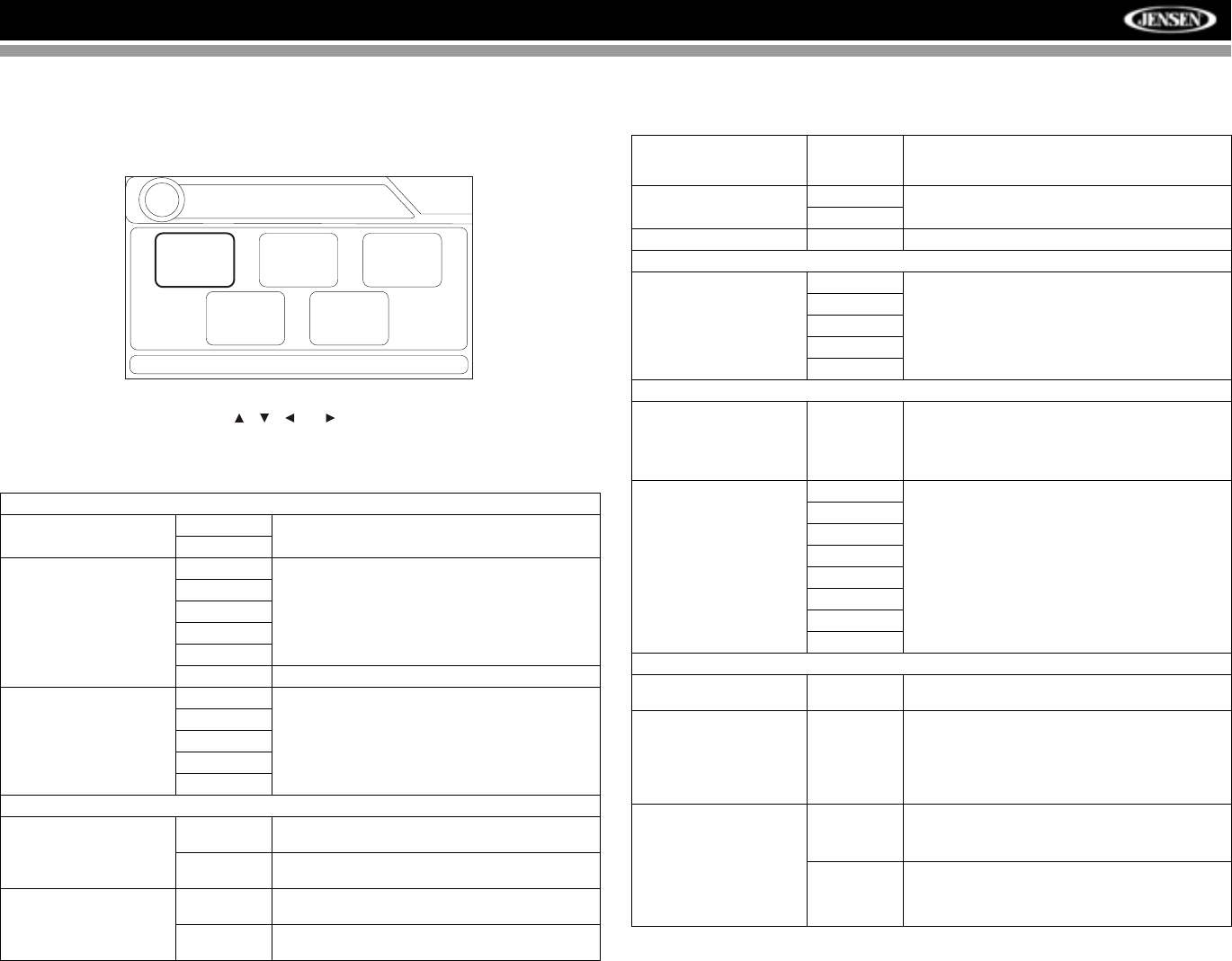
VM8023HD
63
Menu configuration
Pendant la reproduction du disque, pressez le bouton SETUP (4) sur la
télécommande pour accéder au menu SYSTEM SETUP.
Utilisez les boutons curseurs , , or pour choisir entre les options de
configuration LANGUAGE, VIDEO, AUDIO, RATING ou MISC.
Table 2: Menu Configuration Système
MENU LANGUE
Langue de l’affichage sur
l’écran
Anglais Sélectionnez la langue sur écran appropriée pour
le DVD
Espagnol
Sous-titre Anglais Choisissez la langue dans laquelle vous voudriez
que les sous-titres apparaissent (si disponible)
Français
Espagnol
Portugais
Allemand
Off Mettez les sous-titres en arrêt
DVD menu Anglais Choisissez la langue dans laquelle vous voudriez
que le menu DVD apparaisse (si disponible)
Français
Espagnol
Allemand
Portugais
MENU VIDEO
Rapport largeur/longueur 4:3 L’image est présenté avec un rapport largeur/
longueur de 4:3
16:9 L’image est présenté dans un écran large avec un
rapport largeur/longueur de 16:9.
Format Vidéo NTSC Les signaux couleur sont sortis dnas le format
standardisés NTSC.
PAL Les signaux couleur sont sortis dans le format
standardisés PAL.
SETUP MENU
01:02
AM
Language Menu
LANGUAGE VIDEO AUDIO
RATING MISC
AUTO La sortie du signal couleur est automatiquement
changée en fonction du signal d’entrée vidéo
actuel - NTSC ou PAL.
Smart Picture Standardisé
Lumineux
Doux
MENU AUDIO
Menu Menu Anglais Sélectionnez la langue audio appropriée pour le
DVD.
Français
Espagnol
Allemand
Portugais
MENU RATING
Réglez le mot de passe _ _ _ _ Entrez un mot de passe de quatre chiffres pour
activer la fonction « Rating ». Le mot de passe
d’origine est « 0000 » et doit être entré avant que
vous ne puissiez changer le mot de passe avec
un code à quatre chiffres différent.
Parental CTR 1 KID SAFE Sélectionnez le niveau de rating approrpié pour
l’assistance visée.
Vous pouvez surpasser des ratings plus hauts en
utilisant votre mot de passe.
2 G
3 PG
4 PG13
5 PG-R
6 R
7 NC-17
8 ADULT
MENU MISC
Utilisez les réglages par
défaut
Oui/Non Sélectionnez « Yes » pour rétablir les réglages
d’usine par défaut
Demo Faites
marcher
Le mode démo se déroule à travers les écrans de
source diverses, simulant l’activité sur l’affichage.
Le mode démo est affiché discrètement en texte
jaune (sour l’horloge) pour indiquer que l’apparail
est en mode démo. Pour arrêter le mode démo
pressez et maintenez le bouton SRC.
Faites marcher automa-
tiquement
Allumé Lorsque « Demo Auto Run » est allumé, l’appareil
va automatiquement afficher le mode démo
lorsqu’il est mis en marche.
Eteint Lorsque « Auto Run » est éteint, vous pouvez
sélectionner « Demo > Run » pour démarrer le
mode
démo.
Table 2: Menu Configuration Système